COWON AW1で記録したファイル(データ)のバックアップ方法/コウォン
ここでは、COWON AW1で記録したファイル(データ)のバックアップ方法などについて解説します。
ドライブレコーダーの運用にあたり、この作業は非常に重要なものです。
通常時はバックアップの必要はありませんが、もしもの時に備え、知識としてインプット及び、一度予行練習をしておくと良いでしょう!
COWON AW1のファイル(データ)
まずは、microSDHCメモリーカード(以下、SDカード)内に、どのようなデータ(以下、ファイル)があるか把握です。
では、COWON AW1の本体からSDカードを取り出して、パソコン(以下、PC)で確認してみます。
すると、以下のようなフォルダが2つありました!
※フォルダ表示は、PC環境によって違う場合があります。

一番上の階層には、2つのフォルダがあります。
- Config
- Recordings
Configフォルダ
このフォルダには、「setting.ini」というファイルが入っています。
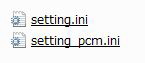
※PCマネージャーを1.3.2へバージョンUPを行ったところ、「setting_pcm.ini」が生成され、こちらのファイルが優先されるようです。
この「setting.ini」には、COWON AW1の設定情報が記録されています。
事故時の映像保存という意味では、バックアップの必要がないファイルです。
いろいろな設定を試したい時は、PC内にファイルをコピーしておけば、以前の設定に戻す事も可能です。
Recordingsフォルダ
このフォルダには、拡張子「.gsf」と「.mp4」、「.gps」というファイル入っています。
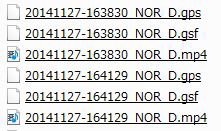
※「.gps」は、GPSアンテナ接続時。
この中で、映像が記録されているのが、「.mp4」ファイルです。
また「.gsf」は、Gセンサーの情報、「.gps」は、GPS情報が記録されています。
以上を踏まえて、以下へ。
バックアップの方法
基本的なフォルダやファイルに付いて理解できたら、次は具体的にどすれば良いのかです!
完全バックアップ
Recordingsフォルダを丸ごとPCなどの記録メディアにコピー(保存)すればOK!
最重要ファイルなら、複数の記録メディアに保存しておくと尚安心です。
部分バックアップ
同じ日時の「.gsf」「.mp4」「.gps」をワンセットとして、PCなどの記録メディアにコピー(保存)すればOK!
映像だけあれば良いなら「.mp4」だけでも大丈夫です。
ただし、「日時時間表示」「外部GPS速度表示」をONにしていない場合、映像内に時間や走行速度が埋め込まれないので注意が必要です。
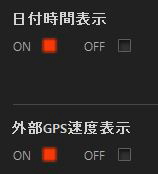
それと、PCマネージャーを使う場合は、ファイル単位では読み込めないので、必ずフォルダに各種ファイルを格納しておく必要があります。
以上、COWON AW1のファイルのバックアップ方法などに関しての説明でした。
人気機種
要チェック
-
-
ドラレコで後方撮影する方法(概要編)
24320 views
ピックアップ
-
-
事故などの際に録画されて無かった!という相談が増加
以下の朝日新聞デジタルの記事によると、ドライブレコーダーのデータを確認したら録画 …
-
-
ドライブレコーダーとは
ドライブレコーダーは、カメラやマイクを搭載し、走行状況などの映像や音声を自動的に …
-
-
ドライブレコーダーの参考映像(イメージ)
使用するドライブレコーダーの機種やドライブレコーダーの設定、ドライブレコーダーを …
-
-
記録データファイルの保護機能(上書き防止)
ドライブレコーダーで記録した映像や音声は、データファイルとしてドライブレコーダー …
-
-
自家用車向け(家庭用)ドライブレコーダー
事業用(業務用)の車両以外を対象としたドライブレコーダーを、当サイトでは自家用車 …
-
-
ドライブレコーダー映像の記録機能
ドライブレコーダーの最重要機能といっても過言ではないのが映像の記録です! ドライ …
-
-
ドライブレコーダーの取り付け方(簡単編)概要
ドライブレコーダーを取り付けようと思っているけど、自分で取り付け作業が出来るか? …
-
-
映像から分かる交通違反の状況(イメージ)
ドライブレコーダーの映像は、交通違反に対しても役に立ちます! そして、ドライブレ …
-
-
バイク用(オートバイ)のドライブレコーダー
バイク(オートバイ)にドライブレコーダーを取り付けたいと思っても専用品が無く、防 …
-
-
ドライブレコーダー駐車中の録画機能
ドライブレコーダーでは、走行中のみならず!駐車中も録画をすることが可能なんです。 …















